Em detalhes de uma atividade, clique no card Comentários:
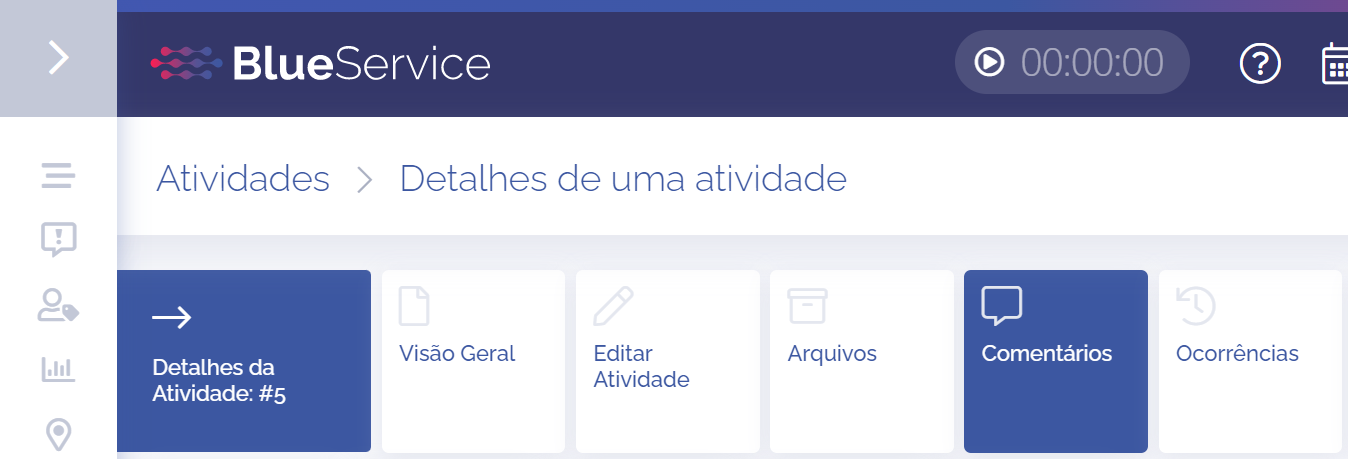
No bloco comentários, clique no botão Adicionar

Será exibido o bloco Adicionar comentário:
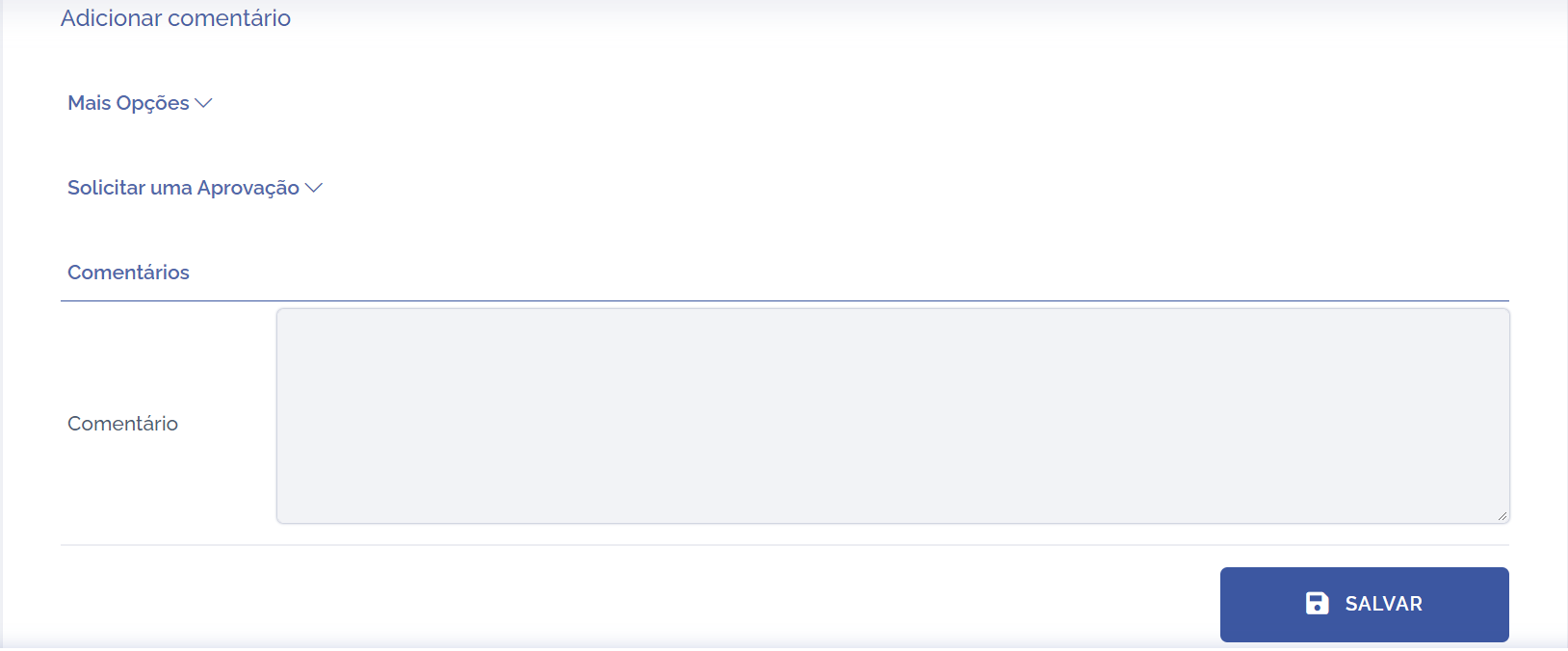
Clique na opção Solicitar uma aprovação:

Em seguida, dois campos serão apresentados:
Tipo de Aprovação: ao clicar no campo tipo de aprovação, será possível escolher dentre as cadastradas no sistema o tipo de aprovação desejada.

Após selecionar o tipo desejado, é preenchido automaticamente o campo Aprovador, pois a configuração de solicitar uma aprovação, com o cenário e suas regras já foram definidos. Para entender melhor essa configuração veja o tópico Configurando aprovações.
Aprovador: a depender do que foi configurado, o aprovador poderá receber diferentes regras, seja um aprovador por usuário, cargo, unidade e dentre outros. O aprovador poderá ser alterado, desde que essa sugestão, seja permitida. Para entender melhor essa configuração veja o tópico Solicitar uma aprovação.
Aprovador responsável: ao deixar selecionado a caixa de seleção, a configuração presente será respeitada, caso contrário não sofrerá alteração o responsável ao prosseguir com a solicitação.
Etapa sugerida: ao deixar selecionado a caixa de seleção, a configuração presente será respeitada, ou seja, a etapa será alterado para a sugerida. Caso contrário, não sofrerá alteração a etapa ao prosseguir com a solicitação.
Após concluir a solicitação de aprovação, clique no botão Salvar.